
Voit helposti palauttaa iPhonen, iPadin tai iPod touchin tehdasasetuksiin. Jos sinulla on ongelmia - vaikka se ei käynnisty -, voit asentaa koko iOS-käyttöjärjestelmän uudelleen.
Voit tehdä tämän monella tapaa, ja käymme läpi ne yksinkertaisimmista monimutkaisimpiin. Laitteen käyttöjärjestelmän palauttaminen edellyttää PC: tä tai Macia, johon on asennettu iTunes.
Suorita tehdasasetusten palautus
LIITTYVÄT: Mitä iCloud tekee ja miten siihen pääsee Windowsista
Tavallinen tehdasasetusten palautus on nopein ja helpoin vaihtoehto. Se palauttaa laitteen tilaan "uudenveroiseksi", poistamalla kaikki henkilökohtaiset asetukset, sovellukset ja muut paikalliset tiedot. Kun olet valmis, sinun on suoritettava ensiasennusprosessi uudelleen. Tietenkin kaikki tiedot, jotka on synkronoitu iCloud-tilillesi tai muulle verkkopalvelulle, palautetaan, kun kirjaudut laitteellesi uudelleen käyttäjätietojesi kanssa. Jos olet määrittänyt iCloud , se varmuuskopioi paikalliset sovellustiedot ja palauttaa ne automaattisesti, kun olet palauttanut laitteen ja asentanut sovelluksesi uudelleen.
Tämäntyyppinen nollaus on ihanteellinen, jos haluat saada laitteesi uudenlaiseen tilaan, varsinkin jos myyt sitä tai vain välität sen toiselle.
Suorita tavallinen tehdasasetusten palauttaminen napauttamalla Asetukset-sovelluksen kuvaketta laitteen aloitusnäytössä. Napauta Asetukset-kohdassa Yleinen-luokkaa, vieritä sitten alas ja napauta Palauta. Napauta Poista kaikki sisältö ja asetukset ja anna PIN-koodi pyydettäessä. Nykyaikaisessa iPhonessa tai iPadissa laite poistaa salausavaimen, joka suojaa pääsyäsi tietoihin, varmistaen, ettei sitä voida palauttaa, ja merkitsee muistisektorit käytettäviksi. Tämä kestää vain muutaman minuutin.

Palauta iTunesilla
Edellä mainittu prosessi poistaa vain henkilötietosi ja sovelluksesi. Se ei asenna koko käyttöjärjestelmää uudelleen. Jos sinulla on kaatumisia tai muita ongelmia, laitteesi järjestelmätiedostot voivat olla vioittuneet. Voit korjata nämä ongelmat liittämällä laitteen tietokoneeseen tai Maciin, jossa on iTunes. iTunes voi ladata laitteen käyttöjärjestelmän Applelta ja asentaa uuden kopion laitteesta, korvaa laitteen käyttöjärjestelmän ja aloittaa alusta. Tätä kutsutaan palautukseksi.
Avaa ensin iTunes tietokoneellasi. Varmista, että käytät tähän iTunesin uusinta versiota.
Liitä seuraavaksi iPhone, iPad tai iPod Touch tietokoneeseen tai Mac-tietokoneeseen mukana toimitetulla USB-kaapelilla. USB-kaapeli on yleensä kiinnitetty laturiin - se on sama kaapeli, jota käytät lataamiseen. Avaa laitteen lukitus PIN-koodilla ja luottaa tietokoneeseen napauttamalla Luota-painiketta.
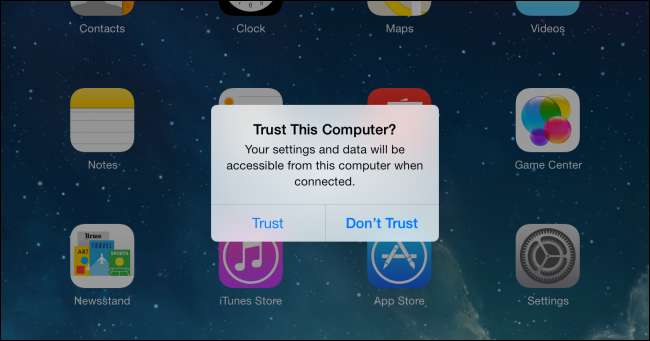
Valitse laite, kun se näkyy iTunesissa, ja napsauta Palauta-painiketta. iTunes palauttaa laitteesi puhtaalla kopiolla iOS-käyttöjärjestelmästä, poistamalla kaikki henkilökohtaiset tiedostosi ja muut tiedot ja korvaamalla koko käyttöjärjestelmän.
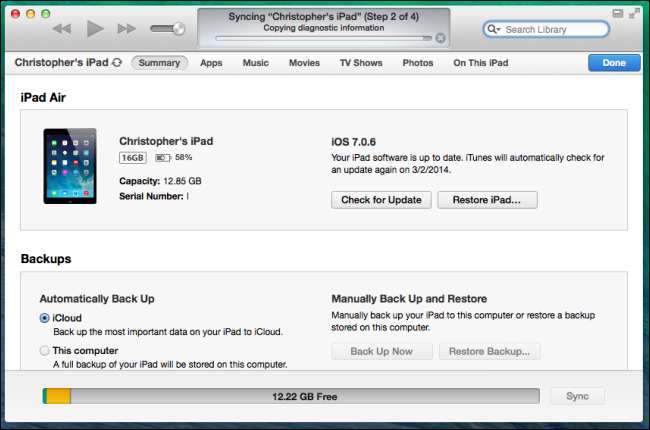
Palauta palautustilasta
Jos laitteesi ei käynnisty tai tavallinen palautusprosessi ei toimi kunnolla, kun yrität sitä iTunesista, sinun on käytettävä palautustilaa laitteen korjaamiseen. Varmista, että iTunes on auki tietokoneellasi ennen tämän prosessin aloittamista.
Palautustilaan siirtymiseksi sinun on ensin katkaistava laitteesta virta. Sammuta virta pitämällä virtapainiketta painettuna ja liu'uttamalla sitä. Jos laite ei vastaa, sammuta se painamalla virtapainiketta ja kotipainiketta samanaikaisesti muutaman sekunnin ajan. (Jos kyseessä on iPhone 7, paina ja reikä virtapainiketta ja äänenvoimakkuuden vähennyspainiketta.)
Liitä seuraavaksi laitteen USB-kaapeli tietokoneeseen. Pidä Koti-painiketta painettuna, kunnes Yhdistä iTunesiin -näyttö tulee näkyviin - näet liittimen osoittavan iTunes-kuvaketta. Voit nyt vapauttaa painikkeen. Jos et näe tätä näyttöä ja laite käynnistyy vain normaalisti, yritä prosessia uudelleen. Varmista, että pidät Koti-painiketta painettuna, kunnes näyttö tulee näkyviin.

iTunes ilmoittaa, että se on havainnut laitteen palautustilassa. Napsauta Palauta-painiketta ja iTunes palauttaa laitteen käyttöjärjestelmän.
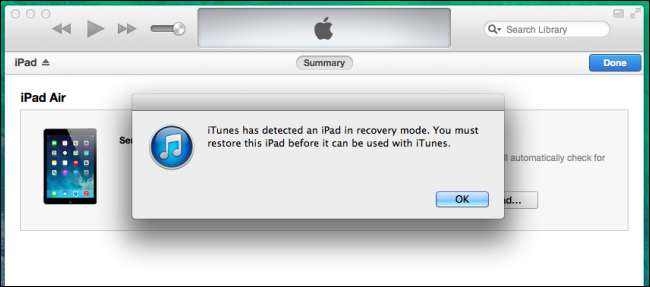
Jos mikään näistä temppuista ei korjaa kokemiasi ongelmia, laitteellasi saattaa olla laitteisto-ongelma. Sinun pitäisi todennäköisesti viedä se Applelle ja pyytää heitä korjaamaan se sinulle.
Kuvahyvitys: Kārlis Dambrāns Flickrissä







